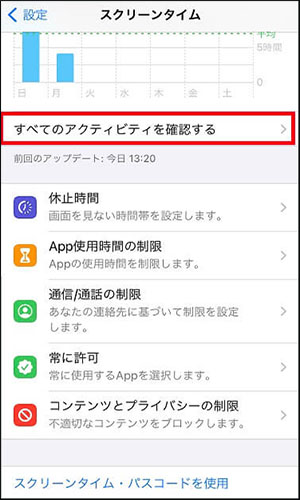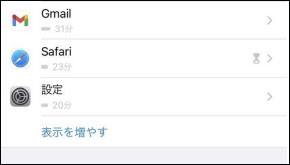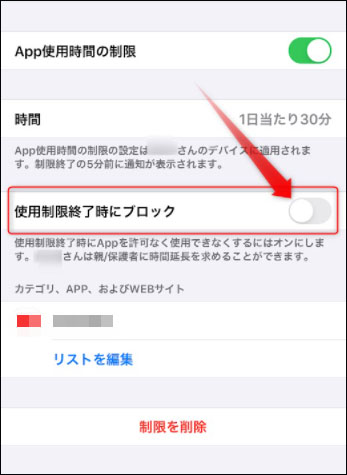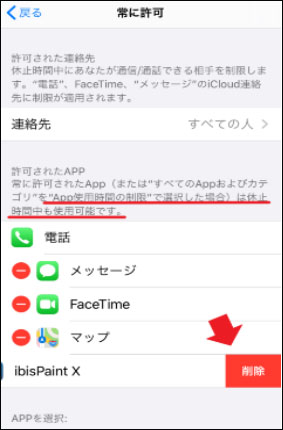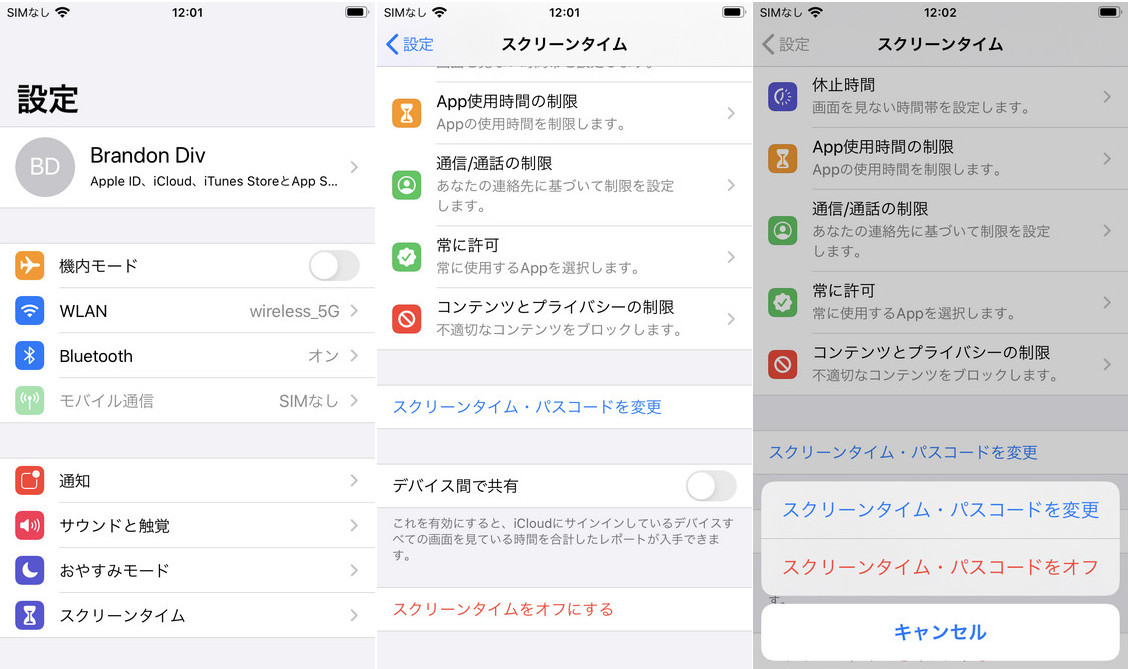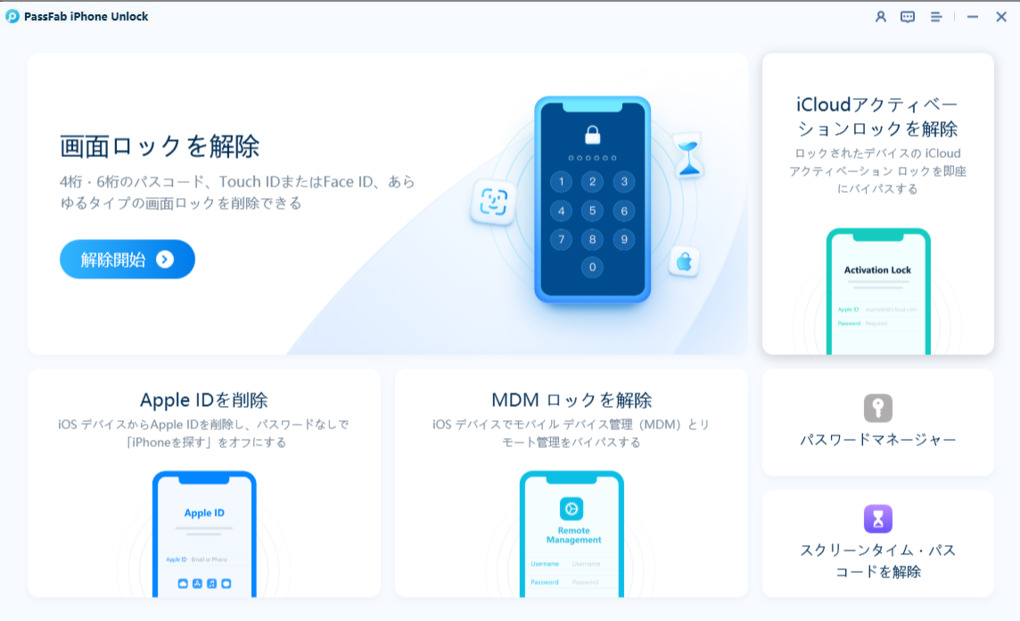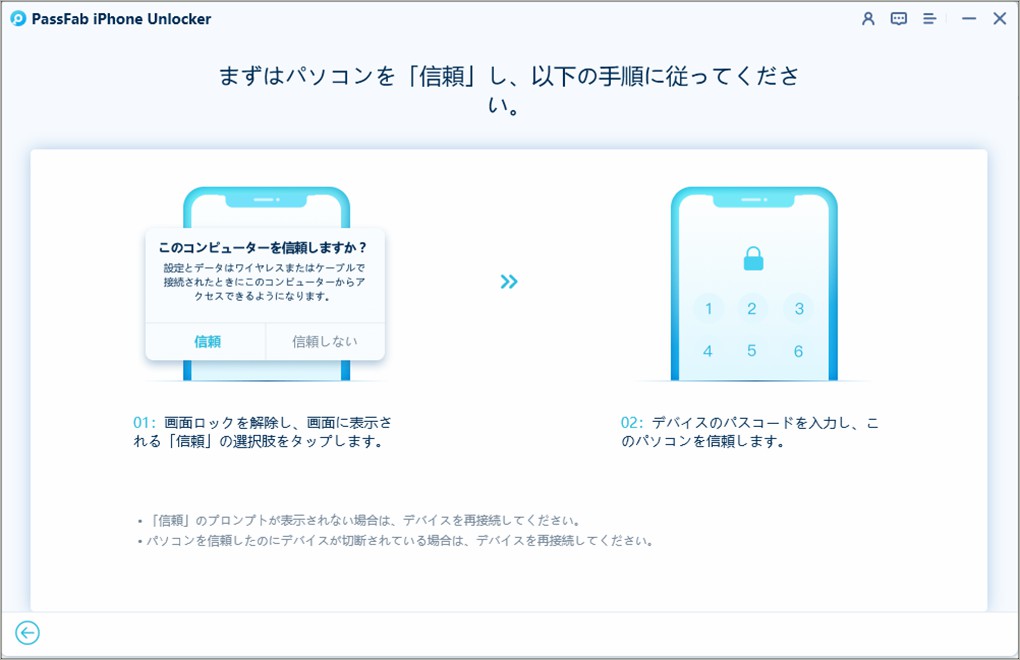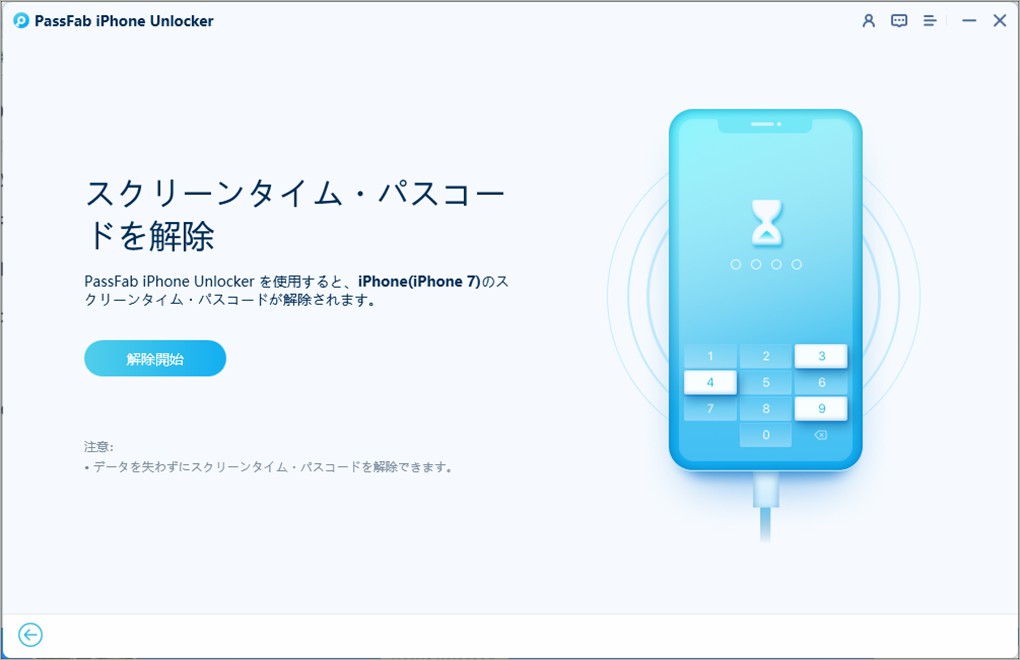iPhoneのSafariでネットサーフィンを楽しむと、たくさんの興味深い情報があれこれと出てきます。ちょっとの暇つぶしのつもりが、2~3時間を過ごしてしまった、という経験をした方も多いのではないでしょうか。Safariの誘惑に負けないためには、スクリーンタイムの使用時間制限がとても役に立ちます。しかし、実はスクリーンタイムでSafariに設定したはずの使用時間制限がうまく働かないケースがあるのです。今回は、Safariをスクリーンタイムで制限できない場合にどうすべきか、対処法についてご案内いたします。
Safariのスクリーンタイム制限をかける方法は?
まずは、そもそもの設定方法について、押さえておきましょう。Safariにスクリーンタイムによる使用時間制限を設定する方法は、以下の手順となっています。
01iPhoneの「設定」を開きます。
02「スクリーンタイム」を開きます。
03「すべてのアクティビティを確認する」をタップします。

04「よく使われたもの」から、Safariをタップします。もし一覧に見つからない場合は、「表示を増やす」をタップして、一覧の表示件数を増やして探します。

05「制限時間を追加」をタップし、スクリーンタイム・パスコードを入力します。
Safariをスクリーンタイムで制限できない場合には
使用制限を設定したはずなのに制限時間を過ぎてもSafariが使われてしまう場合には、どう対応すべきでしょうか。有効な対処法について、いくつかご紹介いたします。
「使用制限終了時にブロック」がオンになっているかを確認する
Safariにスクリーンタイムで使用制限を設定だけしていても、「使用制限終了時にブロック」を有効にしていないと制限がかかりません。
01iPhoneの「設定」を開き、「スクリーンタイム」を開きます。
02「App使用時間の制限」をタップします。
03すでに制限をかけたら、「Safari」が表示されます。表示されたら、「Safari」をタップします。
04次の画面に、「使用制限終了時にブロック」がオンになるかどうかを確認できます。

「常に許可」の項目を確認する
スクリーンタイムの「常に許可」に、Safariが入っていると、使用時間制限が来てもブロックが発動しません。
01「設定」>「スクリーンタイム」と進みます。
02「常に許可」をタップします。一覧にSafariがある場合は、タップで選択します。
03「削除」をタップすると外すことが出来ます。

スクリーンタイム・パスコードを変更し制限を再設定してみる
スクリーンタイム・パスコードを変更することで、設定をリセットし、不具合を解消できる場合があります。
01「設定」>「スクリーンタイム」と進みます。
02「スクリーンタイム・パスコードを変更」をタップし、再度「スクリーンタイム・パスコードを変更」をタップします。

03変更時には、Apple IDとパスワードが必要となります。
PassFab iPhone Unlockerでスクリーンタイムを解除してから制限を再設定してみる
スクリーンタイムの設定を解除する専用ソフトで、一度リセットしてみるのもおすすめです。「PassFab iPhone Unlocker」は、スクリプトタイム・パスコードを解除して、設定をリセットすることが出来る優れたソフトです。Apple IDとパスワードを必要とせず、iTunesやiCloudも必要ありません。また、iPhone自体を初期化することなく、安全にスクリーンタイムをリセットすることが出来ます。また、スクリプトタイム・パスコードの解除だけではなく、iOS端末に設定したApple IDの削除や、画面ロックのパスコードの解除、MDMロックの回避など、幅広くお役に立つことが出来るソフトです。
01予め、iPhoneの「iPhoneを探す」機能をオフにします。PassFab iPhone UnlockerをPCにインストールして、起動します。
02「スクリプトタイム・パスコードを解除」をクリックしてください。

03PCとiPhoneをケーブルで接続します。iPhone側に「このコンピューターを信頼しますか?」が表示されたら、「信頼」をタップします。

04「解除開始」をクリックすると、解除が実行されます

まとめ
Safariでスクリーンタイムによる使用時間制限が出来ない場合について、対処法をいくつかご紹介いたしました。スクリプトタイムのバグについては、いくつか発見されてはいるものの、原因は明確ではなく、対処療法的な解決策しかないのが現状です。むやみに設定をいじっているうちに、データを消失してしまうリスクもあるため、PassFabスクリーンタイム解除ソフトのように安全なソフトを使って、ショートカットでトラブルを解決することは望ましいことと言えます。スクリプトタイムと解決ツールを上手に使って、iPhoneを効果的に活用するのが賢いやり方と言えます。